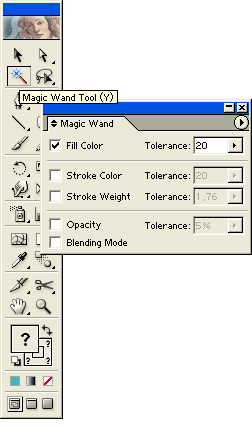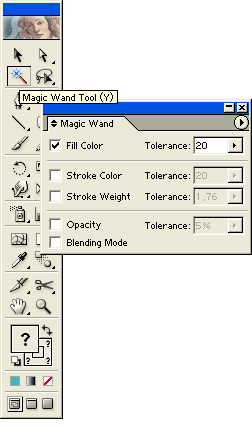1. Выделение нескольких объектов Для более экономной и унифицированной работы возникает необходимость одновременно выдели
Инструмент Magic Wand
Инструмент Magic Wand (Волшебная палочка) (рис. 4.25) (
Двойной щелчок на инструменте или одноименная команда меню Window (Окно) выводит на экран палитру (рис. 4.26), в которой можно определить параметры инструмента.
- В раскрывающемся списке Tolerance (Допуск) определяется диапазон для цветной заливки. Диапазон составляет значения от 0 до 255 — для цветовой модели RGB или от 0 до 100 — для цветовой модели CMYK. Меньшие значения сужают диапазон, большие — расширяют его. Снятие флажка Fill Color (Цвет заливки) ведет к тому, что цвет заливки не будет учитываться при выделении объектов.
- В правом поле второго раздела палитры определяется диапазон для цветной обводки. Диапазон составляет значения от О до 255 — для цветовой модели RGB или от 0 до 100 — для цветовой модели CMYK. Меньшие значения сужают диапазон, большие — расширяют его. Снятие флажка Stroke Color (Цвет обводки) ведет к тому, что цвет обводки не будет учитываться при выделении объектов.
Рис. 4.25. Инструмент Magic Wand в палитре инструментов
Рис. 4.26 . Палитра Magic Wand
- Установка флажка Stroke Weight (Толщина обводки) определяет диапазон толщины (устанавливается в раскрывающемся списке справа, в пунктах). Снятие флажка ведет к тому, что толщина обводки не будет учитываться при выделении объектов.
- Установка флажка Opacity (Непрозрачность) определяет диапазон непрозрачности (задается в списке сбоку в процентах). Снятие этого флажка ведет к тому, что толщина обводки не будет учитываться при выделении объектов.
- Флажок Blending Mode (Режим наложения) позволяет выбрать все объекты и слои, к которым применен тот или иной режим наложения.
Nota Bene.
Если два нижних раздела отсутствуют на экране, то следует выполнить команды Show Stroke Options (Показать параметры обводки) и Show Transparency Options (Показать параметры прозрачности) из меню палитры.
Для выделения объектов с соответствующими параметрами необходимо после их установки щелкнуть на объекте, удовлетворяющем этим установкам.
1. Инструмент Magic Wand Инструмент Magic Wand (Волшебная палочка) (рис. 4.25) ( Двойной щелчок на инструменте или одноим
Перемещение выделенных сегментов контура
Для перемещения выделенного сегмента контура без изменения его формы следует включить инструмент Direct Selection (Частичное выделение) (
Для перемещения прямого сегмента достаточно щелкнуть тем же инструментом Direct Selection (Частичное выделение) (
4.25.gif

4.26.gif